凡是有不懂的,我后面都会给出一些链接,我就是看这些学的。
1.下载Oracle VM VirtualBox, Centos8的镜像(官网下载),xShell6 共三个
2.Oracle VM VirtualBox新建一个虚拟机,选择Centos8的镜像安装地址,安装过程比较简单,应该不会遇到什么问题。后面会有链接教程
其中需要注意的是:安装前,需要进行一项设置,在“系统”里面把“软驱”或者“光驱”选项放在第一项(这两个我都可以,不太确定你们的),只要能够正常加载出选择Centos8的镜像文件就可以了,然后一步步的安装成功后,它叫你重启。注意,这个时候,在设置中把“系统”的“启动顺序”的“硬盘”放在首选项才可以正常启动,不然可能还会继续叫你重新安装。(这一步可能需要你退出虚拟机才能进行操作)。这个如果不会,可以看第3步的第一个链接,教程比较详细,有图。
3.开始设置静态ip。这个我不是很懂,总之文章看了一大堆,配置应该是这个样子的,毕竟我也试过两次。
win+R进入cmd,使用命令ipconfig或者进入控制面板的更改适配器选项,这里选定以太网或者VirtualBox Host-Only Network,因为这两种的配置方式有点不一样,主要是虚拟机的“设置”的“网络”的“连接方式”选择不一样(这两种我都试过,成功了)。前者是“桥接网卡”后者是“仅主机(Host Only)网络”。我这边以cmd为准,输入ipconfig,找到以太网的ipv4地址。
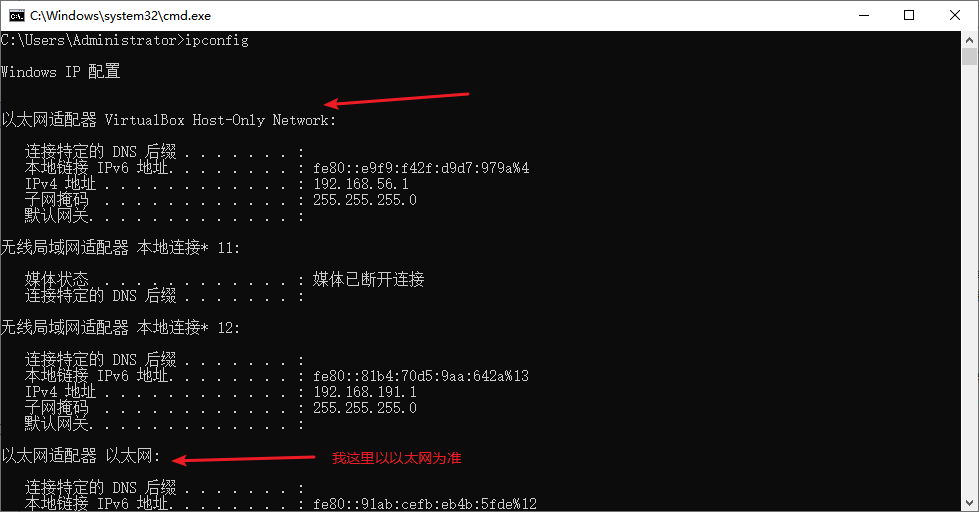
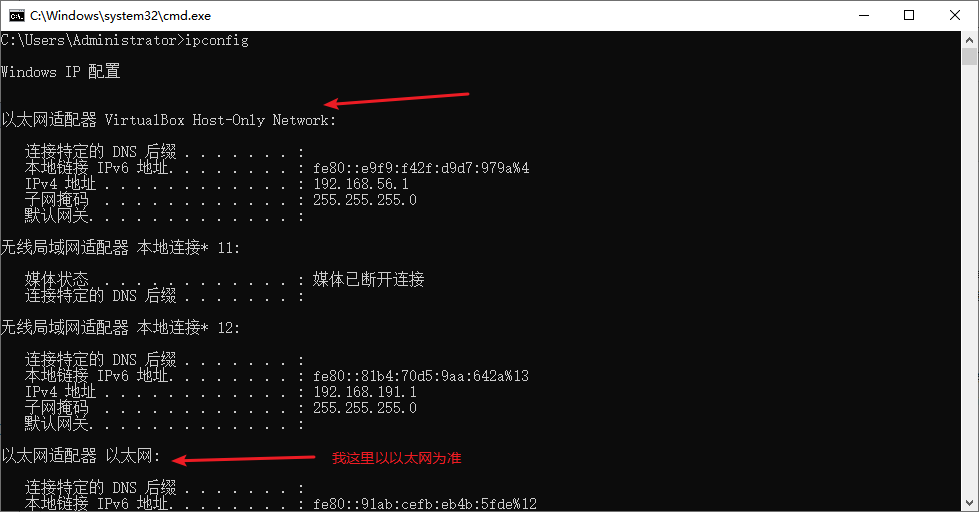
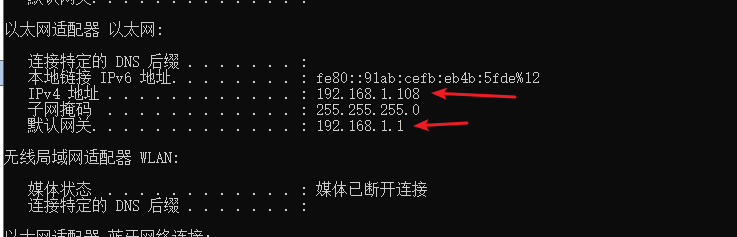
根据192.168.1.108我们继续在cmd中ping 一个ip地址,这个地址以192.168.1开头为准,要和ipv4的前3段一直,例如 ping 192.168.1.200,如果这个ip地址不能返回成功结果,我们就选它。
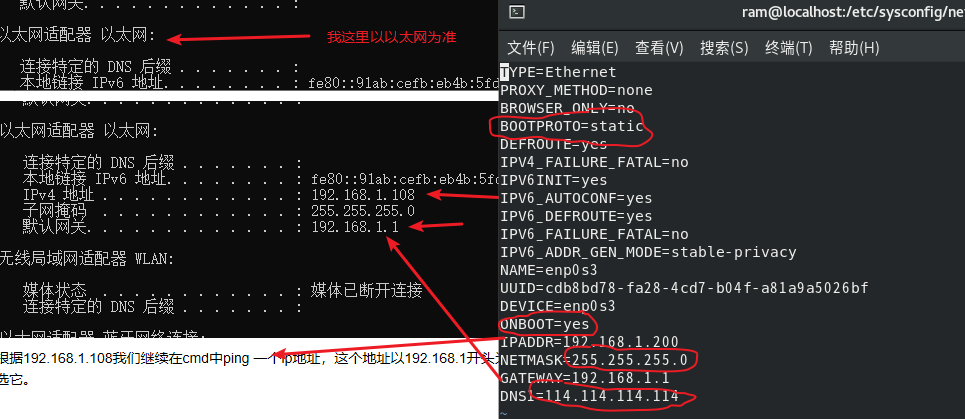
然后我们在这个虚拟几种使用命令 nmcli c reload和nmcli c up enp0s3(这个enp0s3是看具体的,可能会变,命令是nmcli可以看到),然后继续输入ifconfig可以看到如果enp0s3的地址变成了192.168.1.200就说明成功了。然后我们win+R打开cmd,继续ping 192.168.1.200,如果之前失败而现在成功就说明好了。然后打开xShell6,进行ssh连接,输入192.168.1.200就可以了,如果出现让你保存证书并且输入用户名和密码就说明成功了。
比较详细的安装和配置静态ip教程,但最好结合后一个一起看下,能够加深下理解
4.以下都是到xshell6中操作了,因为它可以ctrl+insert和shift+insert复制和黏贴,比之前那个命令行好用多了。
开始配置yum的国内镜像加速,到底有没有我也不太清楚,我成功配置了,但是效果好像有又好像没有。阿里云的yum加速,记得我们是centos8,需要把centos7的链接的7改成8
5.开始下载docker。Centos8安装docker
强烈建议把我上面放的所有超链接都看一遍后再进行操作,因为好多东西都是交叉的,可能你报错一个问题,需要到别的地方才能找到答案,本来想自己写一份完整的安装教程的,但是考虑了下还是算了,我从一个github项目的配套视频准备用docker,第一次接触,直到现在花了3天时间一直在弄这个东西,如果要写一份教程的话,我估计至少要1天时间才能详细讲出可能碰到哪些问题怎么解决。
最后,我再放上一些链接,如果有问题说不定能够在里面找到答案。